
Joshua Davis
0
4245
634
Los fabricantes de teléfonos inteligentes con Android optan por todo tipo de sistemas de navegación por gestos. Y aunque la navegación por gestos es genial, no es tan funcional como los botones de navegación. Los botones de navegación se vuelven aún mejores cuando los personaliza para incluir acciones adicionales. Por ejemplo, puede personalizar la barra de navegación para agregar botones adicionales que pueden ejecutar acciones como tomar una captura de pantalla, desactivar el centro de notificaciones y más. En este artículo, le mostraremos cómo puede personalizar la barra de navegación en Android para que sea aún más potente y útil..
Nota: Si bien la aplicación no necesita permiso de root para funcionar, debe otorgar un permiso privilegiado del sistema a través de ADB. Para configurar ADB, siga esta guía fácil. Tenga en cuenta que esta aplicación solo funcionará si su dispositivo tiene una barra de navegación en pantalla.
Personalizar la barra de navegación en Android
1. Descargar y instalar barra de navegación personalizada (Compra gratuita en la aplicación) de la Play Store. Deslice el dedo por la pantalla de configuración y toque "Conceder usando PC".
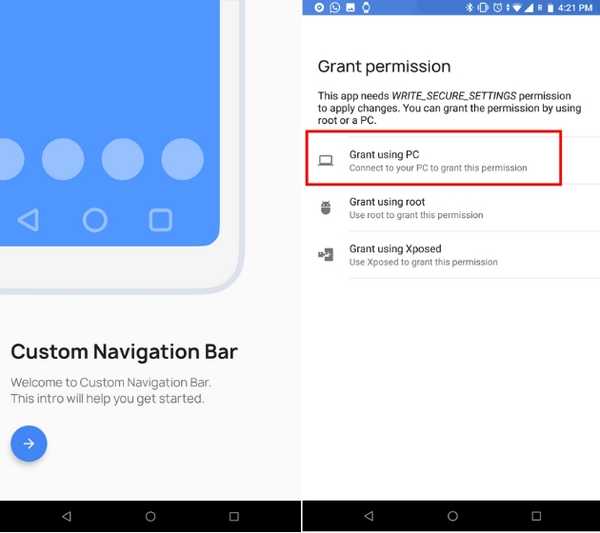
2. Ahora conecta tu dispositivo a la PC, y escriba "dispositivos adb" para verificar la conexión. Si el terminal detecta su dispositivo, escriba "adb shell" y presione enter.
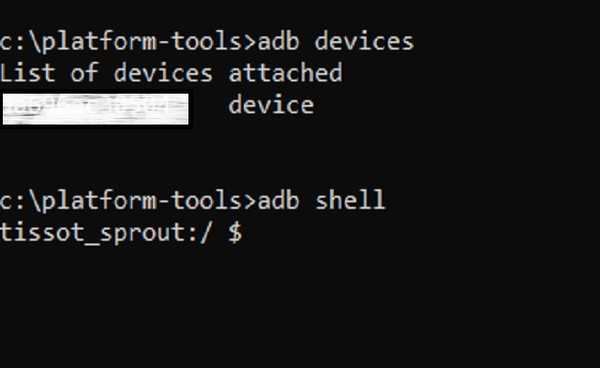
3. Copie el siguiente comando y pegar en la ventana de terminal. Finalmente presione enter para otorgar permiso ADB.
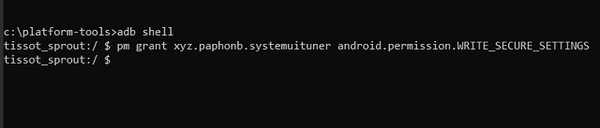
pm grant xyz.paphonb.systemuituner android.permission.WRITE_SECURE_SETTINGS
4. Ahora inicie la aplicación en su teléfono inteligente, comience la prueba de compatibilidad y toque la flecha inferior. Verificará si la configuración fue correcta.
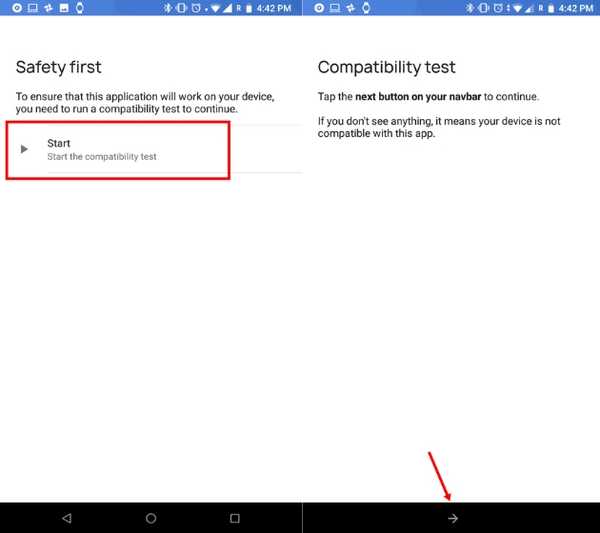
5. Siguiente, toca la barra de navegación y comienza a personalizar tu barra de navegación como quieras. Puedes elegir el tema también.
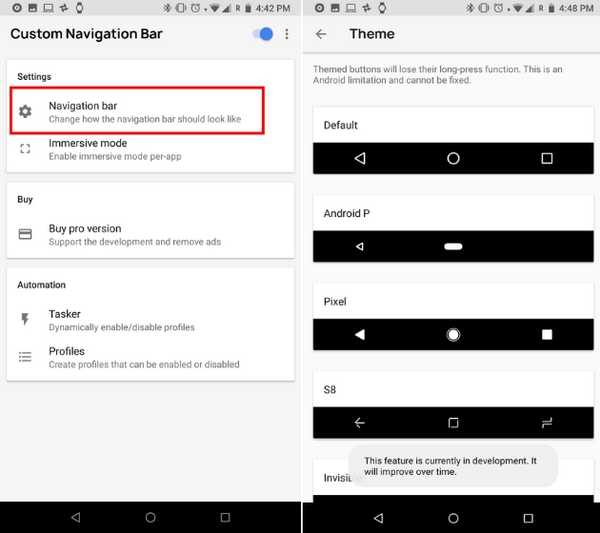 6. Para personalizar el acceso directo rápido en el lado izquierdo de la barra de navegación, desplácese hacia abajo y toque "Tipo", debajo de "Botón izquierdo extra". Aquí, puede elegir cualquier acceso directo que desee. Se asignará al lado izquierdo de la barra de navegación. Lo configuré para tomar una captura de pantalla.
6. Para personalizar el acceso directo rápido en el lado izquierdo de la barra de navegación, desplácese hacia abajo y toque "Tipo", debajo de "Botón izquierdo extra". Aquí, puede elegir cualquier acceso directo que desee. Se asignará al lado izquierdo de la barra de navegación. Lo configuré para tomar una captura de pantalla.
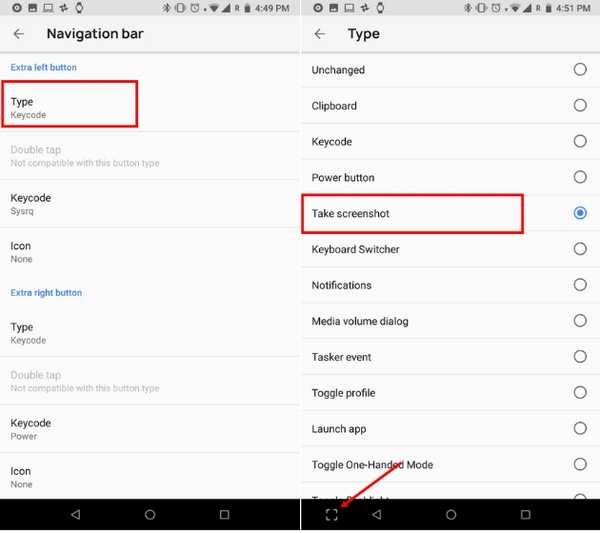 7. Del mismo modo, asignar acceso directo en el lado derecho de la barra de navegación, toque "Tipo" debajo de "Botón extra derecho" y elija cualquier acceso directo de la lista. En cuanto a mí, he asignado el "botón de encendido" que bloquea mi dispositivo con solo un toque.
7. Del mismo modo, asignar acceso directo en el lado derecho de la barra de navegación, toque "Tipo" debajo de "Botón extra derecho" y elija cualquier acceso directo de la lista. En cuanto a mí, he asignado el "botón de encendido" que bloquea mi dispositivo con solo un toque.
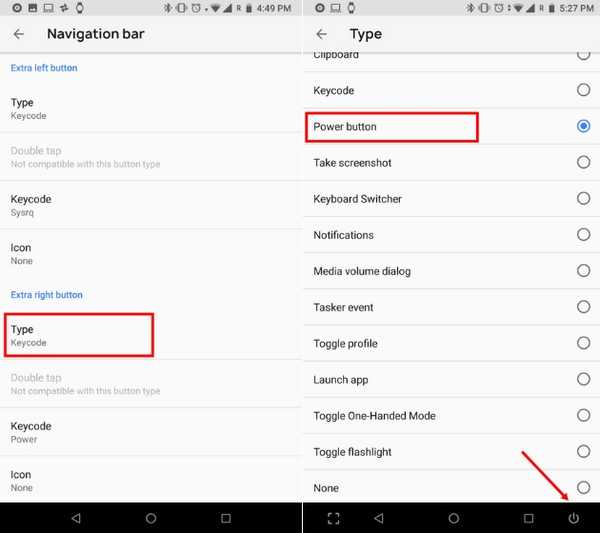 8. Ahora que has terminado, puedes usar los atajos rápidos como quieras. Hay muchas otras características en la aplicación, que también puedes explorar. Si desea desinstalar la aplicación, primero desactive la barra de navegación personalizada de la aplicación y luego desinstale.
8. Ahora que has terminado, puedes usar los atajos rápidos como quieras. Hay muchas otras características en la aplicación, que también puedes explorar. Si desea desinstalar la aplicación, primero desactive la barra de navegación personalizada de la aplicación y luego desinstale.
VEA TAMBIÉN: 13 atajos geniales de Android que debe conocer
¿Personalizaste la barra de navegación de tu Android??
Nos encanta Android porque nos brinda cientos de formas de personalizar el dispositivo, exactamente de la manera que queremos. En mi caso, el botón de encendido de mi Mi A1 está roto y esta aplicación me ayuda mucho a bloquear el dispositivo al instante. Si tiene problemas similares con cualquier botón de hardware, puede asignar la misma función a cada lado de la barra de navegación. Espero que este artículo te haya ayudado de alguna manera, además de personalizar tu dispositivo a tu gusto. Si le gustó el artículo, comente a continuación y cuéntenos su experiencia.















